13 Elaboración de Declaraciones Fiscales en Perú
En este capítulo se incluyen los siguientes temas:
-
Sección 13.1, "Definición de zonas y tipos impositivos para Ecuador, Perú y Venezuela"
-
Sección 13.2, "Configuración del informe de compras del PDT"
13.1 Definición de zonas y tipos impositivos para Ecuador, Perú y Venezuela
Utilice los tipos de zona y tipo impositivos para especificar si se trata de una zona o tipo impositivo de solidaridad, retención o IVA. Las zonas y tipos impositivos se almacenan en la tabla F4008.
Debe configurar las zonas y tipos impositivos dentro de una estructura, por ejemplo, A BBB CCC D. La siguiente tabla muestra cómo se puede establecer la estructura:
| Carácter | Ejemplo |
|---|---|
| A (Tipo de impuesto) | G (IVA General) |
| BBB (Concepto del impuesto) | COM (Compra)
HON (Honorarios) SER (Servicios) CMI (Comisiones) ARR (Arrendamiento) M (Liquidación manual de impuestos) Nota: utilice M si no existe un IVA o porcentaje de retención específicos y el cálculo fiscal se ha introducido manualmente. |
| CCC (Subgrupo de impuestos) | En el caso de COM (Compras):
En el caso de SER (Servicios):
En el caso de ARR (Arrendamiento):
En el caso de M (Liquidación de impuestos manual):
|
Usando este ejemplo, las zonas fiscales podrían ser:
-
GCOMGEN – IVA general para compras generales automáticas
-
EHONGENM – Cuotas generales de exención manual
13.2 Configuración del informe de compras del PDT
En este apartado se ofrece una descripción general de las columnas del informe de compras del PDT y se explica cómo configurar el informe.
13.2.1 Columnas del informe IPDT (actualización de la versión 9.1)
Nota:
Oracle JD Edwards EnterpriseOne no admite la generación de los informes del libro mayor de compras y de ventas de IGV. Puede utilizar la información proporcionada en este apartado para configurar sus propios informes personalizados.Utilice también el programa Localization Information Tax Areas descrito en este apartado con el informe de compras del PDT.
Utilice los programas Localization Information Tax Areas (P76H020) y VAT Configuration (P76P030) para configurar los números de columna del informe de compras del PDT. Utilice el programa Localization Information Tax Areas para configurar las columnas de los impuestos que tienen un código de explicación fiscal de V o C. Utilice el programa VAT Configuration para definir las columnas de los impuestos que tienen un código de explicación fiscal de E o S. Utilice las columnas 4 a 9 para los códigos de explicación fiscal E o S.
En esta tabla se muestra la configuración que se recomienda para el informe de libro mayor de compras:
| Programa | Op Grav Importe base | Op Grav IGV | Op Grav y no Grav Importe base | Op Grav y no Grav IGV | Op no Grav Importe base | Op no Grav IGV | Adq valor no G | ISC | Otra |
|---|---|---|---|---|---|---|---|---|---|
| Tax Buckets (P76H020) | 6 | 7 | 8 | 5 | 9 | ||||
| Taxable-Non Taxable (P76P030) | 1 | 1 | 1 | 2 | 1 | 1 |
La siguiente tabla muestra los valores que se recomiendan definir para el libro mayor de ventas:
| Programa | Importe exportación | Op Grav Importe base | Exonerada | Inafecta | ISC | IGV/IPM | Otra |
|---|---|---|---|---|---|---|---|
| Tax Buckets (P76H020) | 6 | 3 | 4 | 5 | |||
| Taxable-Non Taxable (P76P030) | 1 | 2 | 2 |
13.2.2 Pantallas utilizadas para configurar el informe de compras del PDT
| Nombre de pantalla | ID de pantalla | Navegación | Uso |
|---|---|---|---|
| Trabajo con configuración de columnas de períodos fiscales | W76H020B | Configuración general (G76P00), Áreas fiscales información localización | Revisión y selección de registros existentes. |
| Configuración de períodos fiscales | W76H020B | Haga clic en Añadir en la pantalla Trabajo con configuración de columnas de períodos fiscales. | Configuración de períodos fiscales para los impuestos de la zona fiscal. |
| Trabajo con Configuración de columnas imponibles/no imponibles | W76P030B | Cuentas por pagar (G76P04), Configuración de compras IGV | Revisión y selección de registros existentes. |
| Introducción de config de columnas imponibles/no imponibles | W76P030C | Haga clic en Añadir en la pantalla Trabajo con Configuración de columnas imponibles/no imponibles. | Configuración de los importes imponibles y no imponibles de la zona fiscal. |
13.2.3 Configuración del informe de compras del PDT
Acceda a la pantalla Configuración de períodos fiscales.
Figura 13-1 Pantalla Configuración de períodos fiscales
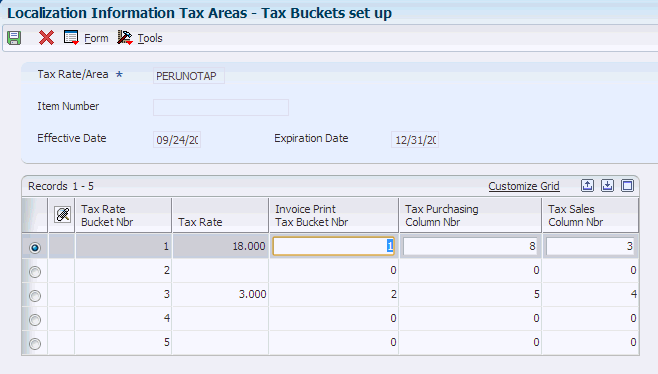
Descripción de "Figura 13-1 Pantalla Configuración de períodos fiscales"
- Nº periodo tasa fiscal
-
Introduzca la zona fiscal, que puede constar de un máximo de 5 tipos impositivos.
- Tasa fiscal 1
-
Introduzca un número que determine el porcentaje impositivo que debe calcularse o abonarse a la administración fiscal correspondiente en función de la zona fiscal. Introduzca el porcentaje como un número entero, no como el equivalente decimal. Por ejemplo, para especificar un 7 por ciento, introduzca un 7, no 0,07.
- Nº periodo fiscal impresión factura
-
Introduzca el número de periodo de la factura, en el que el importe del impuesto debería acumularse cuando el documento se imprima. Los números válidos comprenden del 1 al 5.
- Nº columna impuesto compras
-
Introduzca el número de columna del informe de compras en el que el importe del impuesto debería figurar cuando se ejecute el proceso en batch. Este importe no es el total del comprobante. Se trata del importe fiscal asociado al número de periodo de la zona fiscal. Los números de columna válidos comprenden del 5 al 9. Estos son los números del informe de compras en los que van a figurar los importes.
- Nº columna impuesto ventas
-
Introduzca el número de columna del informe de ventas en el que el importe del impuesto debería figurar cuando se ejecute el proceso en batch. Este importe no es el total del comprobante. Se trata del importe fiscal asociado al número de periodo de la zona fiscal. Los valores permitidos son 1, 2 y 3.
Acceda a la pantalla Introducción de config de columnas imponibles/no imponibles.
Figura 13-2 Pantalla Introducción de config de columnas imponibles/no imponibles
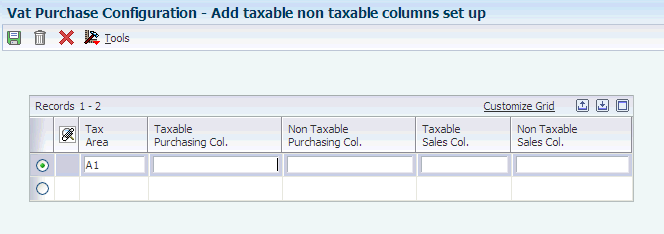
Descripción de "Figura 13-2 Pantalla Introducción de config de columnas imponibles/no imponibles"
- Área fiscal
-
Introduzca la zona/tipo impositivo para la que va a definir las columnas.
- Clmna compras imponible y Columna de compras no imponible (actualización de la versión 9.1)
-
Indique la columna del informe de compras en la que debería figurar el importe imponible o no imponible del comprobante cuando se ejecute el proceso en batch. Para cada zona fiscal se recomienda definir lo siguiente:
-
Colmna compras imponible: 1
-
Columna de compras no imponible: 2
-
- Columna ventas imponible y Columna ventas no imponible (actualización de la versión 9.1)
-
Indique la columna del informe de ventas en la que debería figurar el importe imponible o no imponible de la factura cuando se ejecute el proceso en batch. Para cada zona fiscal se recomienda definir lo siguiente:
-
Columna ventas imponible: 1
-
Columna ventas no imponible: 2
-
13.3 Impresión del informe PDT de compras
En este apartado se ofrece una descripción general del informe PDT de compras y se tratan los siguientes temas:
-
Impresión del informe PDT de compras
-
Definición de las opciones del proceso para el informe PDT de compras (R76P4200)
13.3.1 Informe PDT de compras
Este informe imprime los importes acumulados de los documentos emitidos por el proveedor para un año fiscal concreto. El sistema escribe datos de archivos planos en las tablas Text Processor Header (F007101) y Text Processor Detail (F007111). A continuación, use el programa Text File Processor (P00710) para trabajar con los datos escritos en las tablas F007101 y F007111.
El importe que se ha de declarar es la diferencia entre el importe bruto del documento y el importe del IGV. El importe del IGV es la suma de los importes fiscales definidos como 4, 6, 7 y 8 en las columnas definidas en el programa Localization Information Tax Areas (P76H020).
13.3.2 Impresión del informe PDT de compras
Seleccione Cuentas por pagar (G76P04), PDT de compras.
13.3.3 Definición de las opciones del proceso para PDT de compras (R76P4200)
Las opciones de proceso permiten especificar el proceso por defecto que se utilizará en programas e informes.
13.3.3.1 Selección de datos
- Compañía legal
-
Especifique el número asociado a la compañía de la transacción en el registro del maestro de compañías.
- Año que se va a procesar
-
Especifique el año fiscal de las transacciones que se van a seleccionar para emitir el informe.
13.3.3.2 General
- Apellido del padre y Apellido de la madre
-
Indique un valor UDC (01/W0) utilizado para buscar el apellido del padre o de la madre del proveedor en el archivo Quién es quién. Sólo es aplicable cuando se trata de declaraciones de personas físicas.
- Nombre del proveedor y Apellido del proveedor
-
Indique un valor UDC (01/W0) utilizado para buscar el nombre o el apellido del proveedor en el archivo Quién es quién. Sólo es aplicable cuando se trata de declaraciones de personas físicas.
- Modo
-
Introduzca un 1 para imprimir el informe en modo final. En este modo, los documentos se declaran según se procesan en el archivo F76P411T.
- Importe mínimo
-
Indique el importe que se va a comparar con el importe total de las operaciones de cada proveedor. Sólo se declararán los que superen el importe mínimo.
- Detalles
-
Indique si se va a imprimir la lista de documentos procesados. Los valores válidos son:
En blanco - Imprimir resumen
1 - Imprimir detalles
- Nuevo proceso
-
Introduzca 1 para registrar las transacciones en la tabla PDT Purchases (F76P420) que se sustituyen con nuevos datos. Si deja esta opción de proceso en blanco, el sistema añade nuevos registros a los procesados anteriormente.
13.3.3.3 Generación de archivos
La opción de proceso de esta ficha ya no se utiliza. En lugar de escribir un archivo de texto en la ruta en estas opciones de proceso, el sistema escribe datos de archivos planos en las tablas F007101 y F007111. A continuación, puede utilizar el programa Text File Processor para trabajar con el archivo plano.
- Eliminar registros
-
Introduzca un 1 si el proceso debe eliminar los registros existentes.